先日のAmazon Prime Dayにて色々と買いまくっちゃった管理人でございます。
その中にFire TV Stickがあったのですが、家のネット環境を整えようと無線Wi-Fiルータの配置転換を行い、新たにスイッチングハブの増設を決めました。で、ふと思いだしたのが、以前どこかで聞いた「LANケーブルは消耗品!」という話題。現在使用中のスイッチングハブも古いし、LANケーブルなんて何年前のものか覚えてすらいません。
そこで簡単にではありますが、現在使用中の環境と新しい環境でネット接続速度を比較、検証してみました。あくまでも簡易的な、なんちゃって検証ですが、お暇な方は読んでみてくださいね。
LANケーブルは消耗品?
以前どこかのサイトで「LANケーブルは消耗品なので、定期交換がおすすめ!」みたいなのを読んだ気がしました。ハッキリは覚えていないのですが。
現在使用中のLANケーブル自体、カテゴリ表記もなく、いつ購入したかも覚えていないので、今回新たにスイッチングハブの新調と共にLANケーブルも新しくしてみました。といっても、Amazonで買える安いものですけどね。
LANケーブル購入の際は、カテゴリに要注意!
実は今回の購入で若干失敗しちゃったことがあります。というのも、「カテゴリ7は自分にはオーバースペック。カテゴリ6で問題ないやろ」と思って「エレコム LANケーブル 1m 爪折れ防止コネクタ やわらか CAT6準拠 ブルー LD-GPY/BU1」を購入したのですが、買った後に実は「カテゴリ6A」という規格があったことを知りました。それならもうちょっとお金出して「iBUFFALO ツメの折れないLANケーブル UTP Cat6a ストレート フラットタイプ 1m ブラック BSLS6AFU10BK」買っていた方が納得できたかも。ちょっと泣ける。
また、現在は「カテゴリ7」よりさらに上の「カテゴリ8」もあります。購入の際は気を付けましょう。
個人用途であれば、現状「カテゴリ6」でも十分だとは思いますが、「カテゴリ6」と「カテゴリ6A」の製品間に大きな価格差はないので、どうせなら「カテゴリ6A」の方が対ノイズ性能や通信速度の面でだいぶ有利かなと思います。
| CAT8 カテゴリー8 | CAT7 カテゴリー7 | CAT6A カテゴリー6A | CAT6 カテゴリー6 | CAT5e カテゴリー5e | CAT5 カテゴリー5 |
|
|---|---|---|---|---|---|---|
| 通信速度 | 40Gbps | 10Gbps | 10Gbps | 1Gbps | 1Gbps | 100Mbps |
| 伝送帯域 | 2000MHz | 600MHz | 500MHz | 250MHz | 100MHz | 100MHz |
| 対ノイズ性能 | ◎ | ◎ | ○ | × | × | × |
| 特長 | 次世代40ギガビットイーサネット「40GBASE-T」に対応したカテゴリー8対応LANケーブルです。 | 次世代10ギガビットイーサネット「10GBASE-T」に完全対応する、カテゴリー7対応ケーブルです。 | 次世代10ギガビットイーサネット「10GBASE-T」に対応する、オーグメンテッド・カテゴリー6対応ケーブルです。 | ギガビットLANの規格に最適な、カテゴリー6対応ケーブルです。 | エンハンスド・カテゴリー5に対応した、スタンダードなケーブルです。 | 100BASE-TX」に対応した、カテゴリー5対応のケーブルです。 |
データ引用元:ELECOM
スイッチングハブの選び方
スイッチングハブとは、電気で例えれば【電源タップ】のようなもの。一つの有線LANポートを複数に拡張することが出来ます。例えばリビングで、【テレビ】【ブルーレイレコーダー】【PS4】【パソコン】など、複数の有線LANにて接続する機器がある際などに便利です。最近はWi-Fiルーターも複数ポートありますが、一般的にスイッチングハブの方が安価ですし、安定性も高いです。
で、スイッチングハブの選び方ですが、ポイントは以下の通り。
■必要なポート数
メーカーや機種によって、スイッチングハブに搭載されるポート数は異なります。あらかじめ必要なポート数を確認しておきましょう。普通の家庭なら、5ポートもあれば十分だとは思います。
■転送速度をチェック
転送速度とは、ネットワークハブと各端末がデータのやりとりをする際の理論上の最大速度で、数字が大きいほど高速でデータ転送が行えます。基本的に転送速度は接続する機器の最大値に合わせるのが通例ですが、家庭用途なら1,000Mbps対応の製品を選べば十分でしょう。10/100/1000Mbpsと表示があればOKですが、長く使いたいなら10/100Mbpsとあるものは避けるべきかと。
他にもスイッチングファブリックとか筐体の素材など、選択する際には様々な要素があります。気になる方は以下の解説を参考にしてみてくださいね。今回は金属筐体で1,000Mbpsまで対応、5ポート搭載の「【Amazon.co.jp限定】TP-Link 5ポート スイッチングハブ 10/100/1000Mbps ギガビット 金属筺体 設定不要 ライフタイム保証 TL-SG105 V4.0」を選択してみました。
LANケーブルとスイッチングハブ交換でインターネット速度は上がるのか?検証報告。
という事で、前置きが長くなりました。申し訳ない。
なお、測定にはGoogleの「インターネット速度テスト」を使用しました。(ブラウザでGoogle検索するとトップに出てくると思います。)
変更前のスイッチングハブはこちら。
LANケーブルとスイッチングハブ交換でインターネット速度は上がるのか、検証してみた結果は以下の通り。
| ダウンロード(Mbps) | アップロード(Mbps) | |
|---|---|---|
| 変更前:1回目 | 158.0 | 36.6 |
| 変更前:2回目 | 156.8 | 44.2 |
| 変更前:3回目 | 120.3 | 37.4 |
| 変更前:4回目 | 76.5 | 36.9 |
| 変更前:5回目 | 194.9 | 35.9 |
| 変更前:平均速度 (中央値3つ) | 145.0 | 37.0 |
| LANケーブル変更後 :1回目 | 110.9 | 36.9 |
| LANケーブル変更後 :2回目 | 181.8 | 41.4 |
| LANケーブル変更後 :3回目 | 126.4 | 29.0 |
| LANケーブル変更後 :4回目 | 152.1 | 28.1 |
| LANケーブル変更後 :5回目 | 157.0 | 34.5 |
| LANケーブル変更後 :平均速度 (中央値3つ) | 145.2 | 33.5 |
| ハブのみ変更後 :1回目 | 64.0 | 26.7 |
| ハブのみ変更後 :2回目 | 119.6 | 42.8 |
| ハブのみ変更後 :3回目 | 115.7 | 36.9 |
| ハブのみ変更後 :4回目 | 145.7 | 39.9 |
| ハブのみ変更後 :5回目 | 148.3 | 37.8 |
| ハブのみ変更後 :平均速度 (中央値3つ) | 127.0 | 38.2 |
| LANケーブル+ハブ変更後 :1回目 | 190.0 | 42.9 |
| LANケーブル+ハブ変更後 :2回目 | 206.3 | 45.4 |
| LANケーブル+ハブ変更後 :3回目 | 189.4 | 45.0 |
| LANケーブル+ハブ変更後 :4回目 | 155.9 | 28.4 |
| LANケーブル+ハブ変更後 :5回目 | 109.1 | 28.9 |
| LANケーブル+ハブ変更後 :平均速度 (中央値3つ) | 178.4 | 38.9 |
変更前:145.0 / 37.0
LANケーブル変更後:145.2 / 33.5
ハブのみ変更後:127.0 / 38.2
LANケーブル+ハブ変更後:178.4 / 38.9
なんとも微妙な結果に。というか、誤差範囲内でしょうね。気持ち全て新調した後にレスポンスが良くなった気もしますが、気のせいかも。
まとめ:インターネット速度が気になる方はボトルネックの調査を。
という事で、今回は簡単にではありますが「インターネットの接続速度」について検証してみました。
管理人の環境は、もともと光回線(上り下りともに最大1Gbps)で高速なうえに、Wi-Fiルーターや使用中のスイッチングハブも比較的高性能なものを使っていたため、ネット速度に不満はありませんでしたし、実際にそこそこのインターネット回線速度が出ている状況でした。
しかし、もしもネット速度が計測してみて明らかに遅い場合は、どの部分が速度を落としているのか、ボトルネックの要因を調査することが重要です。
そもそも契約しているネット回線が遅ければ、それ以上の速度が出ないのは当たり前ですし、マンションなどの場合、回線を共用していると速度が低下している可能性もあります。気になる方は契約中の回線速度や契約状況を調べてみると良いでしょう。現在は光回線が一般的です。これを機にプロバイダを乗り換えるのも良いかも。ちなみに【NURO 光】なら、「下り最大2Gpbs」の速さと「全てコミコミで月額4,743円」となかなかのコスパだと思います。
そして大手キャリアのスマホユーザーなら、セット割引を利用するのもお得です。ドコモユーザーなら「ドコモ光」、auユーザーなら「auひかり」などで契約すれば、セット割引が適用出来て毎月お得に。管理人はauユーザーですが、セット割引で毎月934円の割引になっています。
後は、それぞれの環境でボトルネックとなっている機器などがないか調べるのも重要です。
無線接続であれば、Wi-FiルーターやPCのモデム性能、そして有線での接続であれば、PCの性能は勿論ですが、ケーブルが古くないか(カテゴリ5など)、スイッチングハブなどを使用中の場合は使用中の機器がギガビット(1000Mbps)に対応しているかなど、一つずつ原因を追究していく必要があります。
現状ネットに接続していて不満がなければ特段調べる必要はないと思いますが、もしもネット速度が気になる方は、一度時間がある時に色々調べてみてくださいね!また、惰性で速度の遅いネット回線を契約し続けている方は、これを機に乗り換えるのも良いかもしれません。最近はWi-Fiルーターが初期状態で付属してくることも多いので、キャッシュバックがある上にWi-Fiルーターを新しく新調できる可能性もあります。気になる方は色々調べてみてくださいね!LANケーブルが古い場合は、一度交換してみるのも気分的に良いかもしれませんね。
↓今回購入したスイッチングハブ
↓今回購入したLANケーブル。カテゴリ6準拠。激安。
↓ちょっと価格は上がるけど、カテゴリ6A準拠。こっちを買いたかった。




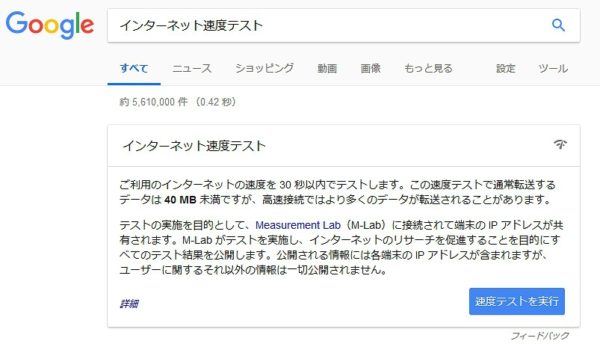
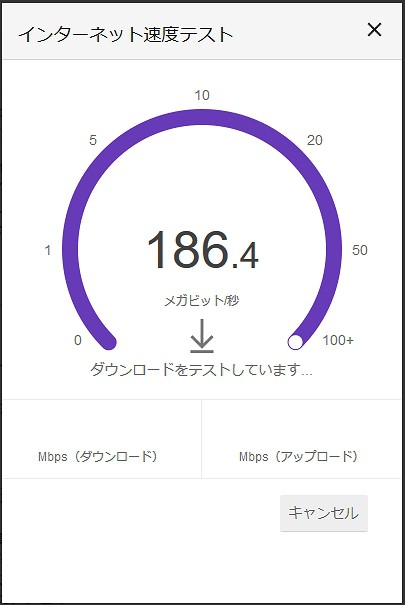







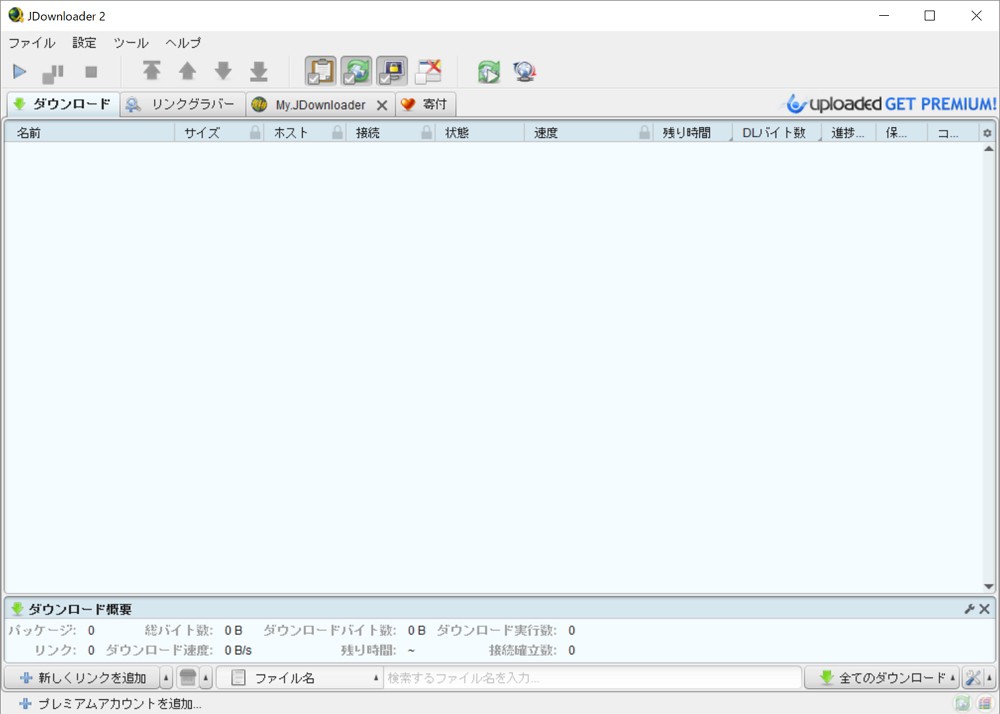


コメント